3强化质感:此时的机器人缺乏质感,感觉就像是用橡皮泥塑出来的。另外我要强调一下,这幅变形金刚除了开始启形时用了特殊笔刷之外,后面所有的地方只用了一种笔刷,就是“柔角”画笔。有人会问,这种羽化了边缘的画笔怎么可以画出来刚硬的边缘呢?没事,因为我有“橡皮擦”配合我啊!橡皮擦其实也是另一类画笔,只是一个负责正形,一个负责负形罢了。
再次强调一下,笔刷真的不是最重要的,这个柔角画笔就是软件自带的。难道说画出好作品非要用好板子?非要用高版本的软件?非要用大师用过的笔刷?你就当这是在画素描吧,无非就是铅笔若干根,只是有软硬之分罢了。不过,只使用这么一种笔刷,就需要不停地按“[”和“]”来调节笔刷大小,遇到细节的地方调小一些,反之则大一些,如图所示。
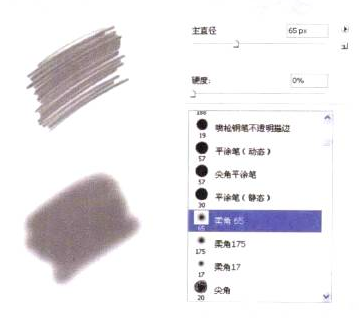
为了让机器人拥有更真实的质感,我们先要对车身的质感有一定的了解。车身在生产过程中经过打蜡、喷漆、抛光等工序后,新车展现出来的视效不但光洁而且闪亮,反射性很好,有类似哈哈镜的效果。由于车身表面不是.完全的平整,所以反射到表面的物体大多变形。就拿图来说,反光镜上方反射的是天光,因此最亮;下方反射的是地面环境,因此最暗;旁边反射的是车身,所以居中。车玻璃上也是如此。
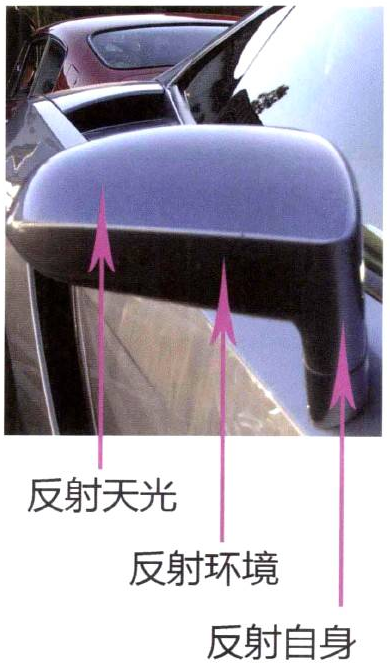
镜面反射给了我们很好的启发,就是要关注环境,大胆地将明暗分列开来。如下图所示,这里的反射就表现得较为清晰。我们一定要紧扣现实,可以对照上图来看看,环境在光滑面上的体现是多么的明显,还有在物件两个面转折的地方色差一定要拉开,这样就更像是表面光滑的金属外壳了。

大家可以对比看看机器人上身和下身的不同,很明显,上身的质感更接近汽车的外壳了,而下身依旧还是很像是用橡皮泥塑出来的,且整体结构别扭,过于简单,还有很多零件需要添加,如图所示。

4调整结构和铠甲的分配:既然知道错误出现在哪里,那么就去更正吧。机器人右手的那个火器看似威猛,有那么多弹配,可是有些喧宾夺主,还是把它简化一些吧,如图所示。

还有一个需要重点对待的就是机器人的腿,现在的腿部块面太多,显得很笨拙,不够灵巧,特别是前面的那条腿就像被打折了一样。虽然它是一个机器人,但是我们还是要让它更倾向于人,而非机器,因此把小腿往外面再移动一点。分层的文件可以直接移动某些部件,若没有分层可以用套索工具选中需要修改的地方,再用选择工具拖动,或按CtrI+T组合键,出现缩放界定框,即可拉大或缩小。
我观察了部分变形金刚的铠甲,一些机器人的外壳和内部零件的颜色有一定的区别,而这部车的外壳是灰色,且零件也大多是灰色,所以机器人整体呈较素的调子,为了让机器人更加有机械感,所以我们一方面要增加零件的数量,另一方面还要把各个部位的色调对比增强,使其呈现出机械油光的效果,如图所示。

5添加纹理、修正、完工:由于机器人是一名战士,平时运动较剧烈,打斗更激烈,所以铠甲难免有损伤,而且我们要表现的是一名老道的战士,所以崭新的外壳显然不符合身份,有必要把铠甲画得旧点。此时我们可以偷懒了,我找来了一幅锈迹斑斑的图片,添加在机器人身上,如图所示。

按Ctr1+T组合键缩小铁锈图片,然后在图层的混合模式中将“正常”改成“柔光”,此时机器人身上的喷漆立刻就像脱落了似的,如图所示。由于背景是白色,我们看不到铁锈覆盖在白色背景上的样子,若选择了“柔光”,那么上层的图像将处于不可见的状态,若将白色改成其他颜色,就会显见,因此如果背景有颜色,我们就有必要使用橡皮或蒙版工具将机器人外面的铁锈图像删除。

接下来就是收尾阶段了。把柔角画笔“削”得细细的,再用放大镜放大每个角落,找到不满意的地方,一点一点去修,这完全是在考验你的意志力。机器人的头部感觉还是太大了,不够霸气,
大家注意看欧美电影中的壮汉都是头很小,四肢很大,所以我把头缩小了一些。画到这里,整体还算和谐,因此我就收工了,如图所示。如果继续画下去,至少还需要付出20%的时间,当然这要看你怎么看了,而且时间也是相对的,因为一幅画是永远画不完的。












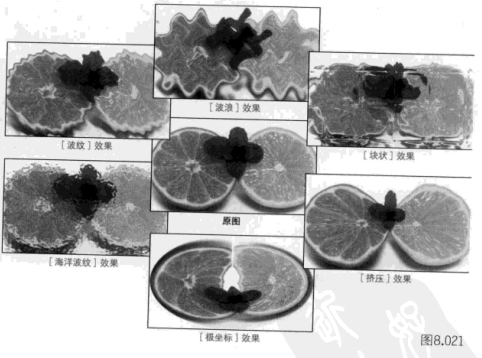

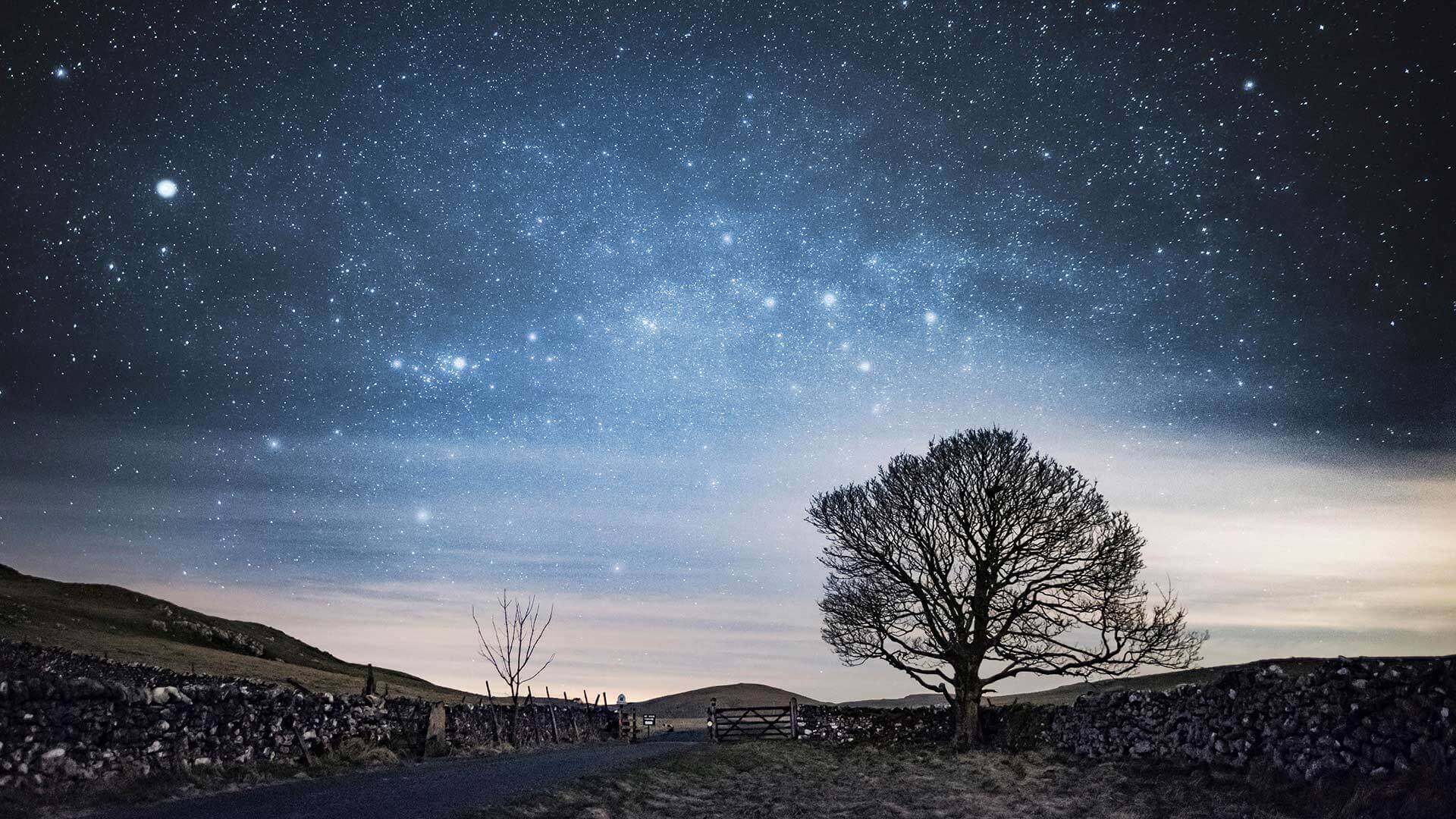



暂无评论内容